[AWS] AWS CLI에 대해 알아보고 설치 및 IAM 생성 후 기본 설정하기
안녕하세요
이번 시간에는 AWS CLI에 대해 알아보고 설치 및 기본 설정하는 실습을 진행하겠습니다.
1. AWS CLI 란?
AWS CLI(Command Line Interface)는 AWS 서비스를 쉽게 관리할 수 있는 명령줄 도구입니다. AWS CLI를 사용하면 AWS Management Console을 통하지 않고도 AWS 서비스를 관리할 수 있습니다.
2. AWS CLI 장점
1. 자동화
AWS CLI를 사용하면 반복적인 작업을 자동화할 수 있습니다. 예를 들어, EC2 인스턴스를 생성하거나 S3 버킷을 생성하는 등의 작업을 자동화할 수 있습니다.
2. 편리성
AWS CLI는 명령줄 도구이기 때문에 GUI(GUI(Graphical User Interface))보다 빠르고 효율적입니다. 또한, 작업을 수행하는 데 필요한 단계를 줄일 수 있습니다.
3. 다양한 환경에서 사용 가능
AWS CLI는 Windows, macOS, Linux 등 다양한 운영체제에서 사용할 수 있습니다. 또한, 다른 명령줄 도구와 함께 사용할 수 있습니다.
4. 스크립트 작성 가능
AWS CLI를 사용하여 Bash, PowerShell 등의 스크립트를 작성할 수 있습니다. 이를 통해 자동화된 작업을 수행하거나, AWS 서비스를 통합한 자신만의 도구를 만들 수 있습니다.
5. 보안
AWS CLI는 AWS IAM(Identity and Access Management)을 사용하여 보안성을 보장합니다. IAM을 사용하여 권한을 관리하고, 액세스 키를 사용하여 AWS 계정에 대한 보안을 강화할 수 있습니다.
AWS CLI는 AWS 관리자, 개발자 및 운영자 모두에게 유용한 도구입니다. AWS CLI를 사용하면 AWS 서비스를 더욱 쉽게 관리하고, 효율적으로 자동화할 수 있습니다.
3. AWS CLI 설치하기
최신 버전의 AWS CLI 설치 또는 업데이트 - AWS Command Line Interface (amazon.com)
최신 버전의 AWS CLI 설치 또는 업데이트 - AWS Command Line Interface
이전 버전에서 업데이트하는 경우 unzip 명령을 실행하면 기존 파일을 덮어쓸지 묻는 메시지가 표시됩니다. 스크립트 자동화와 같은 경우에 이러한 프롬프트를 건너뛰려면 unzip에 대한 -u 업데이
docs.aws.amazon.com
AWS 공식 문서에서 최신 버전의 AWS CLI를 설치 가이드가 나와있습니다.
1. Linux
curl "https://awscli.amazonaws.com/awscli-exe-linux-x86_64.zip" -o "awscliv2.zip"
unzip awscliv2.zip
sudo ./aws/install리눅스에서 다음과 같은 명령어로 AWS CLI를 설치할 수 있습니다.
2. Windows
# msi 링크를 통한 설치
(1) https://awscli.amazonaws.com/AWSCLIV2.msi
# msiexec를 이용한 설치
(2) msiexec.exe /i https://awscli.amazonaws.com/AWSCLIV2.msi
# msiexec를 이용한 자동 설치
(3) msiexec.exe /i https://awscli.amazonaws.com/AWSCLIV2.msi /qn# aws version 확인
aws --version
aws-cli/2.10.0 Python/3.11.2 Windows/10 exe/AMD64 prompt/off윈도우에서는 다음과 같이 링크나 명령어를 이용하여 AWS CLI를 설치할 수 있습니다.
4. AWS CLI 기본 설정하기(aws configure, access key, secret key, region)
1. IAM 사용자 생성하기
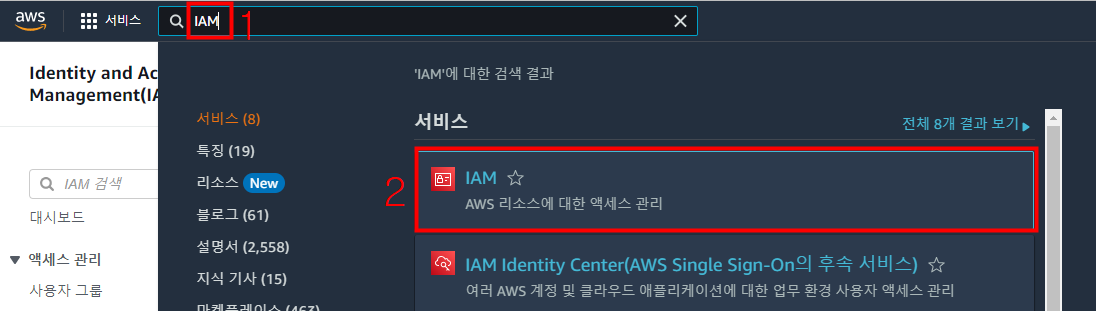
콘솔에서 IAM을 검색한 후 선택합니다.

우측 상단에 [사용자 추가] 버튼을 눌러 줍니다.
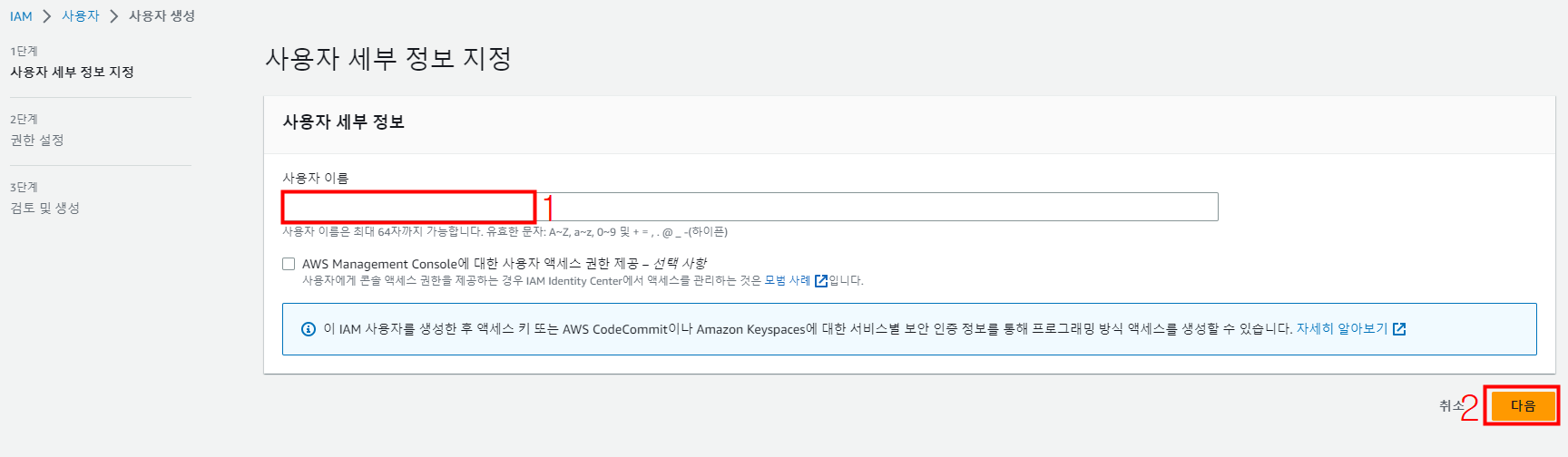
사용자 이름을 설정한 후 [다음]을 눌러 줍니다.
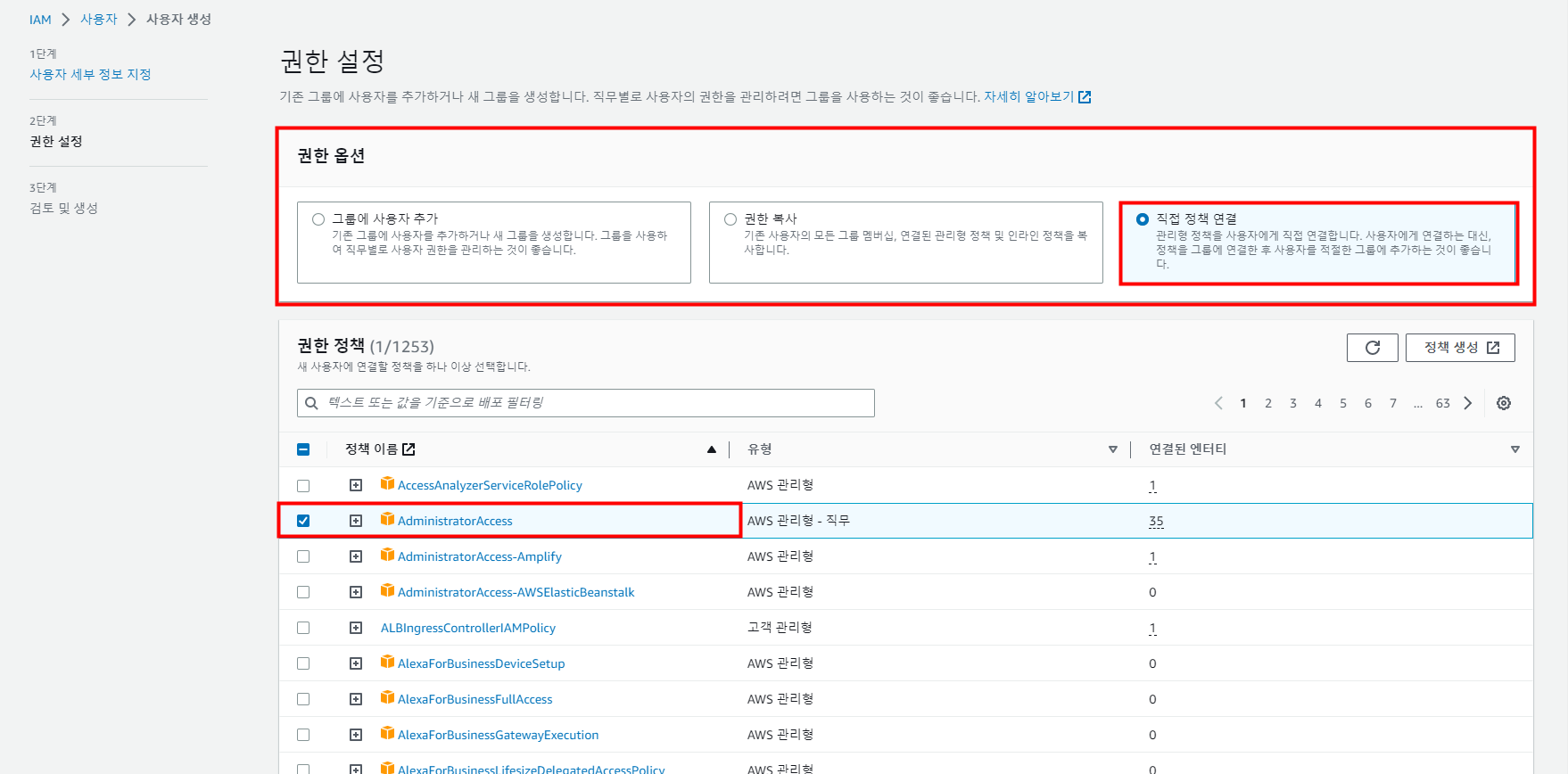

최소 권한을 주는 것이 원칙이지만 저는 관리자 권한을 주겠습니다.
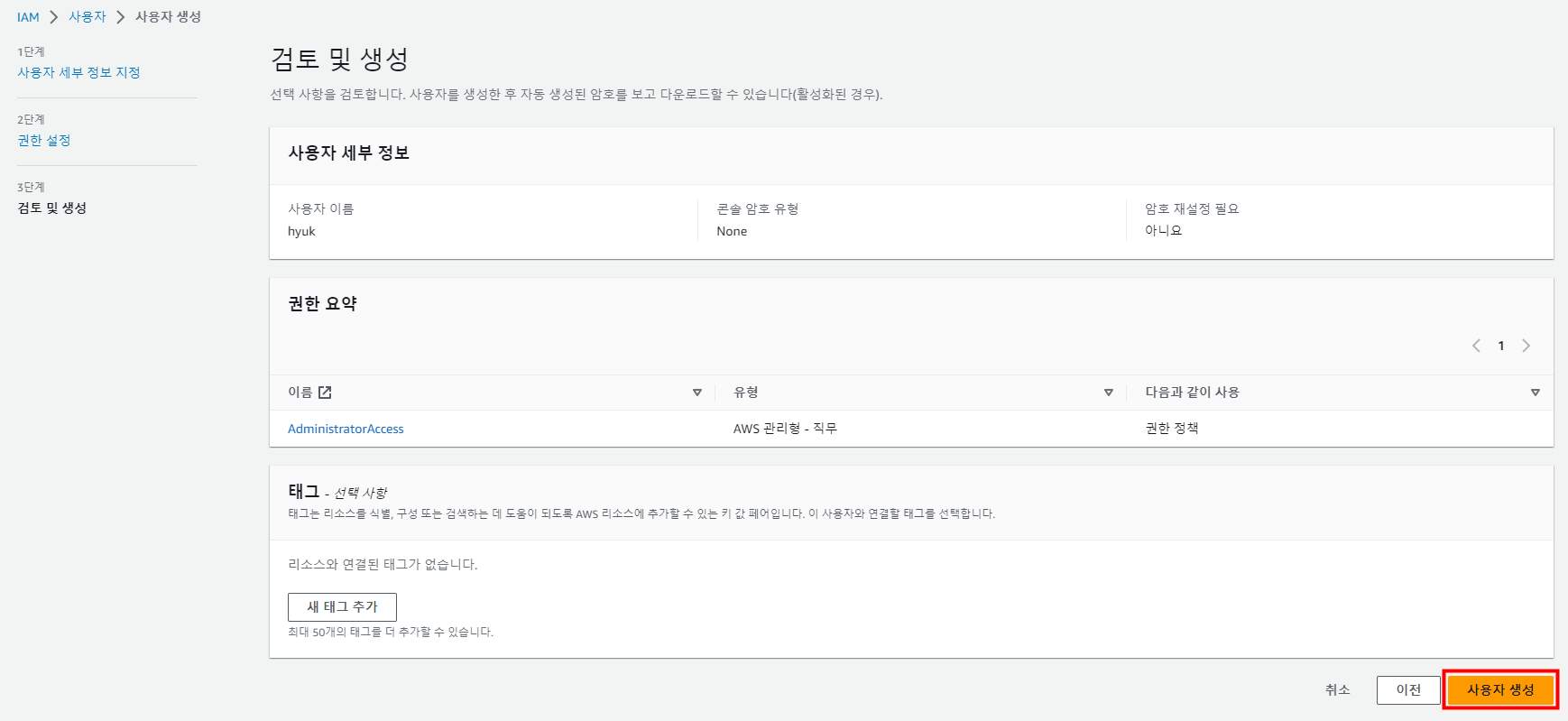
[사용자 생성] 버튼을 눌러서 IAM 사용자를 생성합니다.

사용자 탭을 누른 후 생성한 아이디를 선택합니다.

중간에 [보안 자격 증명]이라는 탭이 있는데 여기서 Access Key, Secret Key를 만들어 줍니다.

[액세스 키 만들기]를 눌러 줍니다.
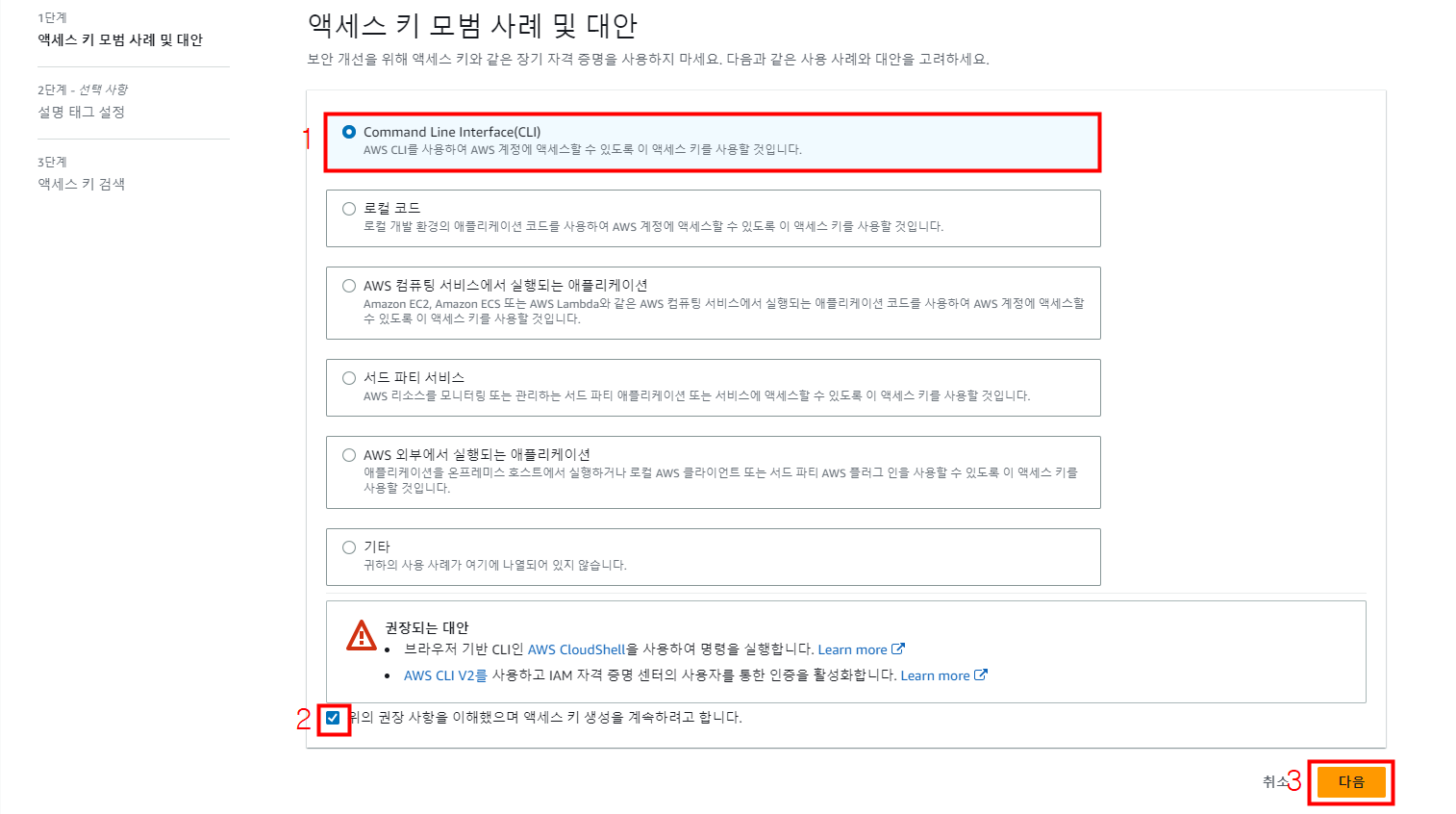
[Command Line Interface(CLI)] - 권장 사항 체크 - [다음]을 눌러 줍니다.
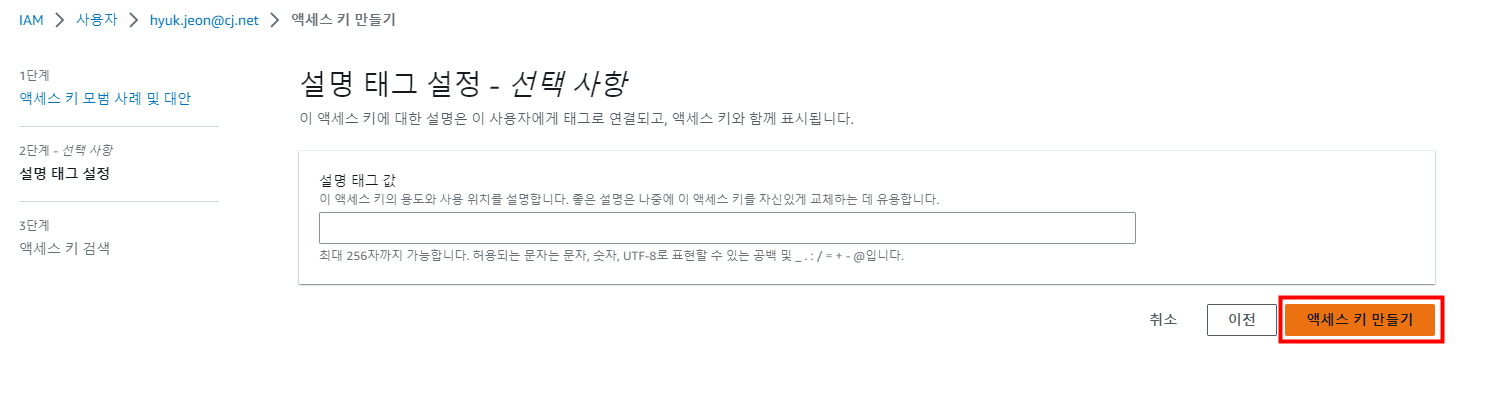
[액세스 키 만들기]를 선택합니다.
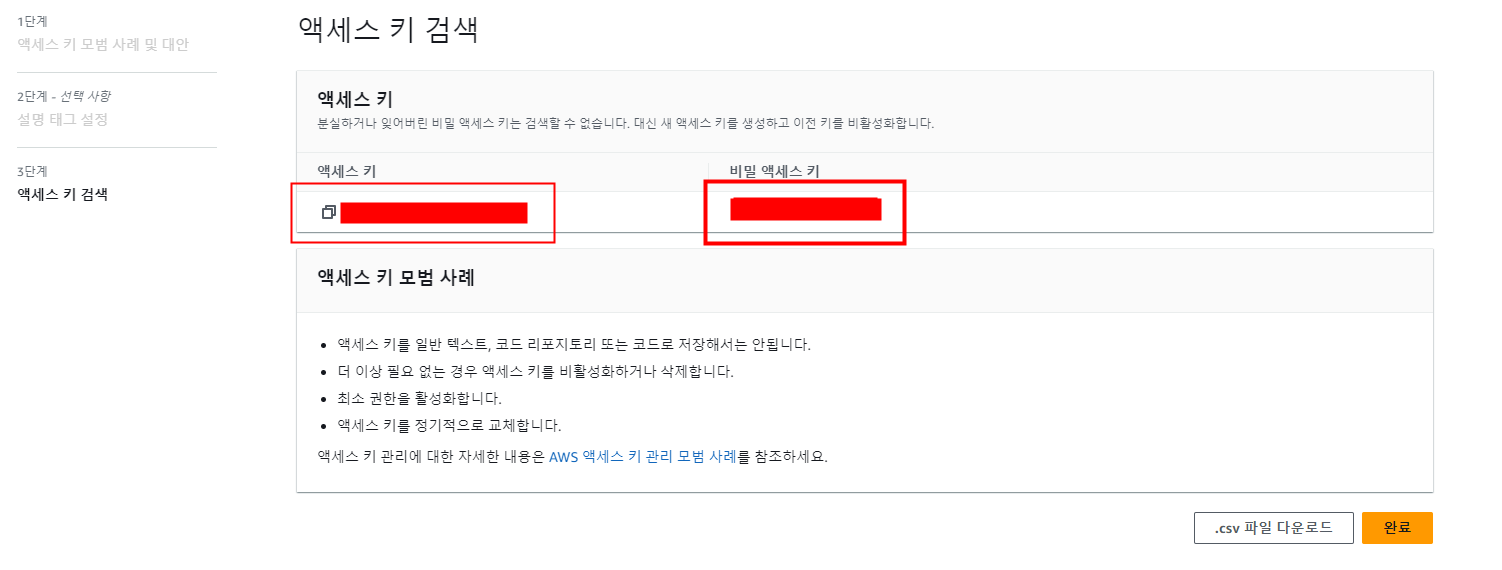
다음과 같이 Access Key와 Secret Key가 생성되었다면 AWS CLI를 통해 기본 설정을 할 수 있습니다.
2. AWS CLI 기본 설정하기
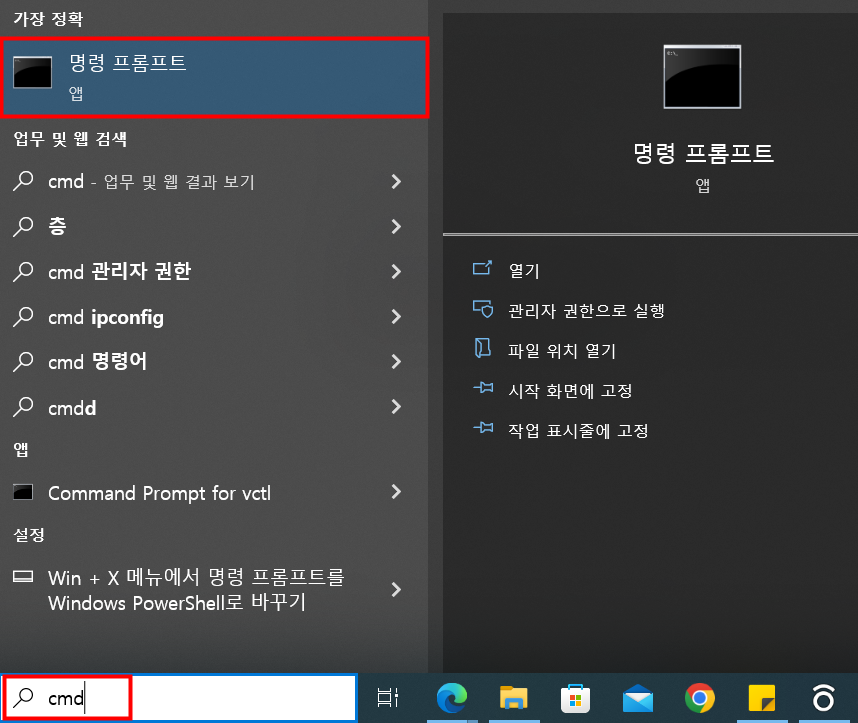

> aws configure
AWS Access Key ID: <Access Key>
AWS Secret Access Key: <Secret Key>
Default region name: <Region>
Default output format: Enter다음과 같이 `aws configure`에 기본 설정을 마치면 AWS 리소스에 대한 접근이 가능합니다.
이번 시간에는 AWS CLI에 대해 알아보고 IAM 사용자를 만들어 AWS CLI 기본 설정을 진행해 봤습니다.
감사합니다.